Apple TVホーム画面をカスタマイズする
ホーム画面のAppの並び順を変更して、お気に入りのAppを最上位列に配置することができます。
ホーム画面では、使わなくなったAppをApp Storeから削除したり、背景とメニューの外観をライトとダークの間で切り替えることもできます。
Appを並べ替える
いずれかのAppに移動してから、Appが波打ち始めるまでクリックパッドの中央(Siri Remote(第2世代以降))またはタッチサーフェス(Siri Remote(第1世代))を押したままにします。
Appをホーム画面の新しい場所にドラッグします。
ヒント: お気に入りのAppをホーム画面の最上位列に移動してください。最上位列のAppをハイライトすると、画面上部にショートカットが表示されます。
新しい配置を保存するには、クリックパッドの中央(Siri Remote(第2世代以降))またはタッチサーフェス(Siri Remote(第1世代))を押します。
App用のフォルダを作成する
関連するAppどうしをフォルダにまとめて整理することができます。例えば、すべてのミュージックAppを「Music」というフォルダに保存できます。
いずれかのAppに移動してから、Appが波打ち始めるまでクリックパッドの中央(Siri Remote(第2世代以降))またはタッチサーフェス(Siri Remote(第1世代))を押したままにします。
Appを別のAppの上にドラッグし、フォルダが表示されたらクリックパッドまたはタッチサーフェスを放します。
新しい配置を保存するには、クリックパッドの中央またはタッチサーフェスを押します。
新しいフォルダの名前を変更するには、フォルダがハイライトされていることを確認してから、上にスワイプし、オンスクリーンキーボードを使うか音声入力で別の名前を入力します。
キーボードを閉じるには、以下のいずれかの操作を行います:
Siri Remote(第2世代以降): 戻るボタン
 を1回押してオンスクリーンキーボードを閉じてから、戻るボタン
を1回押してオンスクリーンキーボードを閉じてから、戻るボタン  をもう一度押してホーム画面に戻ります。
をもう一度押してホーム画面に戻ります。Siri Remote(第1世代):
 ボタンを1回押してオンスクリーンキーボードを閉じてから、
ボタンを1回押してオンスクリーンキーボードを閉じてから、 ボタンをもう一度押してホーム画面に戻ります。
ボタンをもう一度押してホーム画面に戻ります。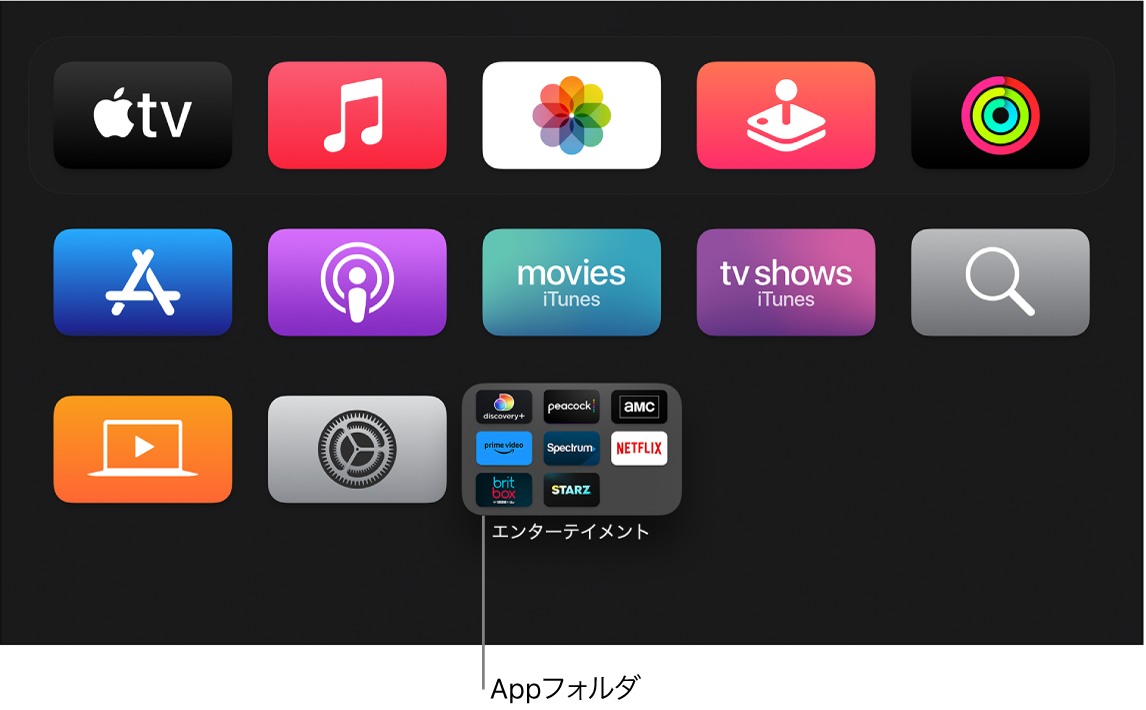
フォルダを削除する
フォルダ内のいずれかのAppに移動してから、Appが波打ち始めるまでクリックパッドの中央(Siri Remote(第2世代以降))またはタッチサーフェス(Siri Remote(第1世代))を押します。
Appをドラッグしてホーム画面上の列に戻してから、クリックパッドまたはタッチサーフェスを放します。
フォルダ内のAppごとに上記の手順を繰り返します。
フォルダから最後のAppを削除すると、フォルダが削除されます。
新しい配置を保存するには、クリックパッドの中央またはタッチサーフェスを押します。
ホーム画面に戻るには、戻るボタン
 (Siri Remote(第2世代以降))または
(Siri Remote(第2世代以降))または  ボタン(Siri Remote(第1世代))を押します。
ボタン(Siri Remote(第1世代))を押します。
Appをフォルダ内に移動する
いずれかのAppに移動してから、Appが波打ち始めるまでクリックパッドの中央(Siri Remote(第2世代以降))またはタッチサーフェス(Siri Remote(第1世代))を押したままにします。
Appをフォルダの上にドラッグしてから、クリックパッドまたはタッチサーフェスを放します。
新しい配置を保存するには、クリックパッドの中央またはタッチサーフェスを押します。
ホーム画面に戻るには、戻るボタン
 (Siri Remote(第2世代以降))または
(Siri Remote(第2世代以降))または  ボタン(Siri Remote(第1世代))を押します。
ボタン(Siri Remote(第1世代))を押します。
Appを削除する
削除したいAppを選択してから、Appが波打ち始めるまでクリックパッドの中央(Siri Remote(第2世代以降))またはタッチサーフェス(Siri Remote(第1世代))を押します。
「再生/一時停止」ボタン
 を押して表示されるオプションを増やしてから、「削除」を選択します。
を押して表示されるオプションを増やしてから、「削除」を選択します。Appを削除すると、そのデータも削除されます。App Storeで購入したAppは、無料で再ダウンロードできます。ただし、データは復元されない場合があります。
Apple TVの外観を変更する
Apple TVの「設定」
 を開きます。
を開きます。「一般」>「外観モード」と選択し、「ライト」、「ダーク」、または「自動」を選択します。
「自動」に設定すると、自動的に日中は「ライト」、夜間は「ダーク」の外観になります。

複数のApple TVのAppとホーム画面を常に同じにする
複数のApple TVをお使いで、すべてを同じApple IDに関連付けている場合は、各デバイスの表示とAppを常に同じにすることができます。これにより、寝室のApple TVから居間のApple TVなどにスムーズに切り替えることができます。
Apple TVの「設定」
 を開きます。
を開きます。「ユーザとアカウント」>「[デフォルトのユーザアカウント名]」と選択し、「1つのホーム画面」をオンにします。